Heim >Software-Tutorial >Bürosoftware >So entwerfen Sie ein Flussdiagramm für die Mitarbeiterschulung mit PPT_Detaillierte Schritte zum Entwerfen eines Flussdiagramms für die Mitarbeiterschulung mit PPT
So entwerfen Sie ein Flussdiagramm für die Mitarbeiterschulung mit PPT_Detaillierte Schritte zum Entwerfen eines Flussdiagramms für die Mitarbeiterschulung mit PPT
- 王林nach vorne
- 2024-04-17 10:00:32938Durchsuche
1. Erstellen Sie eine neue PPT-Datei, öffnen Sie sie, klicken Sie auf die Option [Start] – [Neue Folie] und wählen Sie in der Dropdown-Vorlage die Vorlage [Leer] aus.
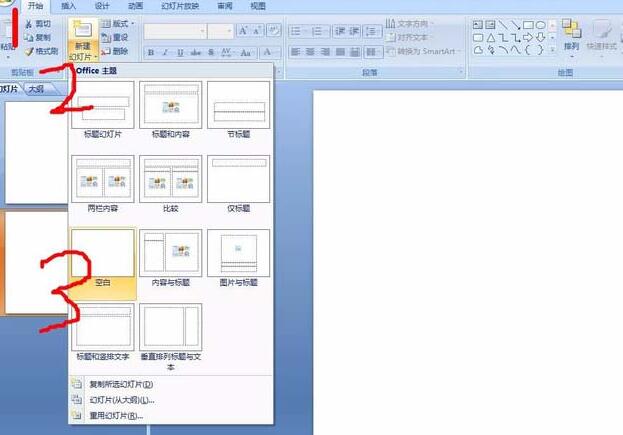
2. Klicken Sie nacheinander auf [Einfügen] – [Text] – [Horizontales Textfeld] und geben Sie Inhalte in das angezeigte Textfeld ein. Und bearbeiten Sie die Schriftgröße, Schriftfarbe usw. des Textes im Textfeld.
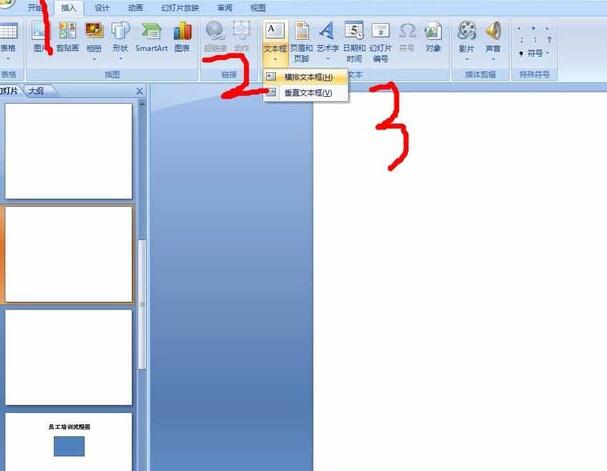
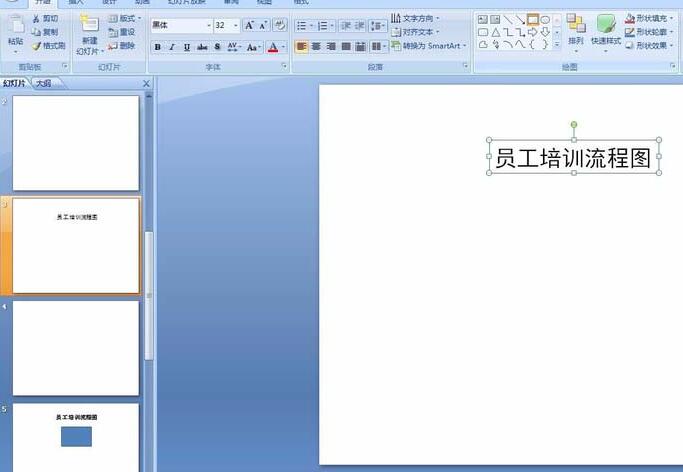
3. Wählen Sie das Zeichenwerkzeug aus, zeichnen Sie die erforderlichen Grafiken und passen Sie die Hintergrundfarbe und Rahmenfarbe der Grafiken an. Fügen Sie dann Text in die Grafik ein und bearbeiten Sie den Text.
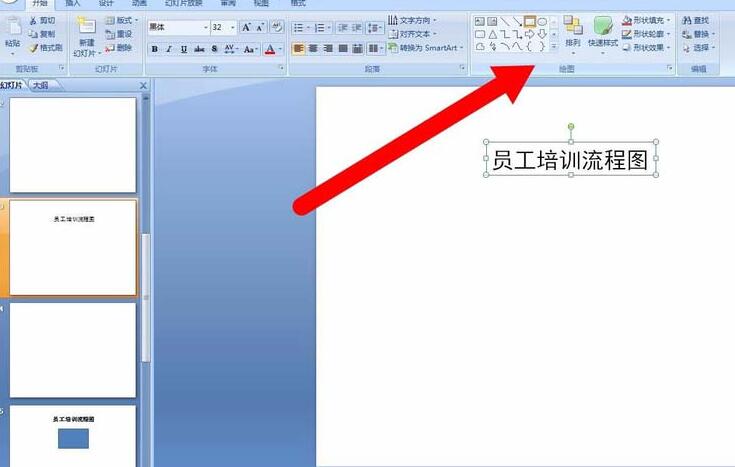

4. Fügen Sie Führungspfeile hinzu, um den Weg nach vorne anzuzeigen.
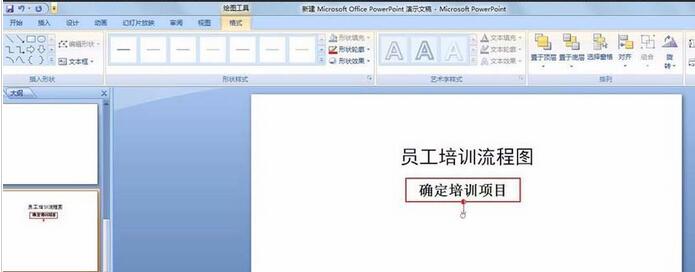
5. Wiederholen Sie die oben beschriebene Methode und fügen Sie die erforderlichen Projektblöcke hinzu. Dieselben Grafiken können kopiert und eingefügt, dann verschoben, Text bearbeitet und Grafiken zur weiteren Verwendung geändert werden.
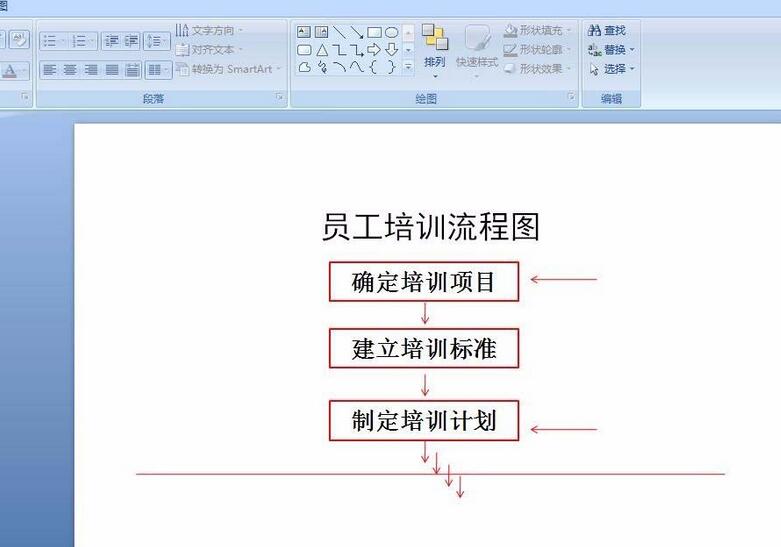
6. Die Vormusterarbeiten sind abgeschlossen.
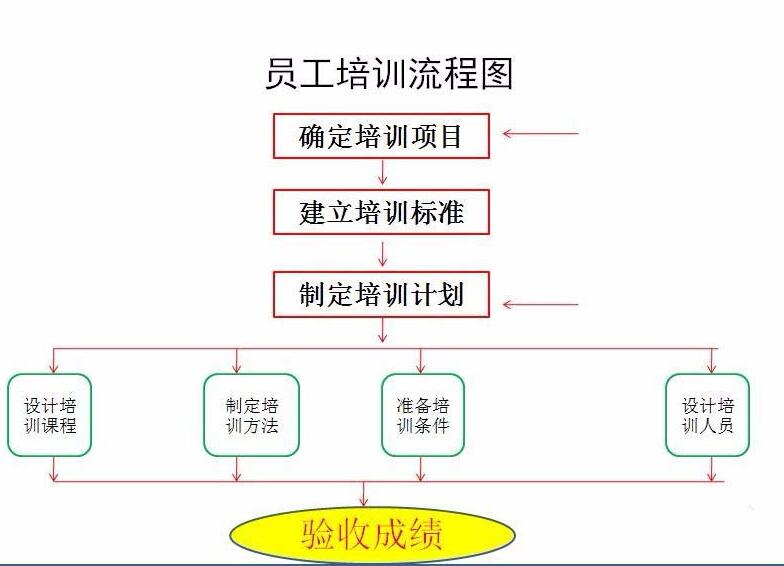
Das obige ist der detaillierte Inhalt vonSo entwerfen Sie ein Flussdiagramm für die Mitarbeiterschulung mit PPT_Detaillierte Schritte zum Entwerfen eines Flussdiagramms für die Mitarbeiterschulung mit PPT. Für weitere Informationen folgen Sie bitte anderen verwandten Artikeln auf der PHP chinesischen Website!
In Verbindung stehende Artikel
Mehr sehen- Ausführliche Erklärung zum Öffnen und Lesen von CSV-Dateien
- Schritte und Vorsichtsmaßnahmen zum Öffnen und Verarbeiten von Dateien im CSV-Format
- Methoden und Tipps zum Öffnen von CSV-Dateien: Geeignet für eine Vielzahl von Software
- Eine Kurzanleitung zur CSV-Dateibearbeitung
- Erfahren Sie, wie Sie CSV-Dateien richtig öffnen und verwenden

